
最新版のWindows10には文字やマウスポインター(カーソル)を見やすく設定する機能があります。
視力が落ちて画面が見えにくい人だけでなく、ノートパソコンの高解像度により相対的に小さくなってしまった文字やマウスポインターを見やすくする目的もあります。
最新版Windows10の確認

今回紹介する機能は最新版のWindows10、バージョン1903を対象にしています。
Windows10のバージョンは、スタートボタン>設定>システム>バージョン情報から確認することができます。
1903に更新されていない場合は、スタートボタン>設定>更新とセキュリティ>Windows Updateから更新して下さい。また上手くアップデートできない場合は「マイクロソフトのWindows10のダウンロード」から更新して下さい。
文字を大きくす

スタートボタン>設定>簡単操作>ディスプレイから設定できます。
画面全体を大きくする機能は以前からありましたが、それだと画面の表示範囲が狭くなってしまいます。
文字だけ大きくすることで、画面全体を表示しながら文字だけ見やすくすることがきます。
特に、15インチ以下の高解像度ノートパソコンなどをお使いの場合は作業効率がアップするかもしれません。ただアプリによっては文字が滲んで表示されることもありますので調整して最適な大きさを設定して下さい。
マウスポインターを見やすく
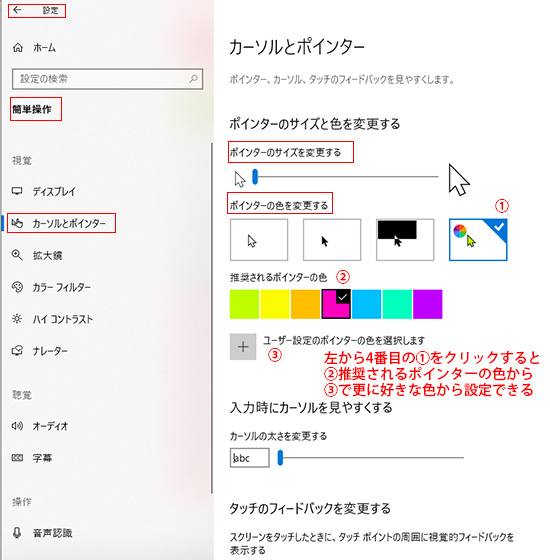
スタートボタン>設定>簡単操作>カーソルとポインターから設定できます。
マウスポインターの設定では、ポインターのサイズを大きくすることができます。マウスポインターが小さく見にくい場合に設定を変更してみるとよいでしょう。また、PowerPointなどでプレゼンテーションする場合に一時的にサイズを大きくしてみる場合にも便利でしょう。
ポインターの色を変更する設定には4種類のオプションが用意されています。
左から1番目が白で枠が黒いポインター、2番目が全体が黒いポインターになります。
左から3番目が通常は全体が黒いポインターですが、背景が黒い場所では白く反転して見やすく変化してくれます。
左から4番目が白と黒以外の色を自由に設定することができます。推奨される色以外にも「+」から色を設定できます。
Windows10簡単操作について
簡単操作はユーザー補助機能として、スタートボタン>設定>簡単操作から視覚や聴覚を中心にユーザーがパソコンを使いやすくする補助機能が集められています。
今回紹介する以外にも、拡大鏡やカラーフィルター・ハイコントラスト・ナレーターに字幕の表示、音声認識やキーボードの入力補助などがあります。
Windows10の基礎は、Windows10入門講座で学習することができます。
出張訪問講習のほかにネット授業でも学習できますのでお気軽にお問い合せ下さい。
